怎么删除mac管理员(Mac电脑中的客人用户如何删除)
如果朋友借你的Mac电脑传送文件怎么办?我们可以用在Mac电脑中创建临时的客人用户来解决问题,这样既可以完成朋友的请求,又可以保护自己的隐私。那朋友处理完文件,客人用户如何删除呢?下面分享Mac电脑中客人用户删除教程。
1、打开Mac系统偏好设置,2、在系统偏好设置界面,点击“用户与群组”;

3、进入用户与群组界面,点击“锁”图标;
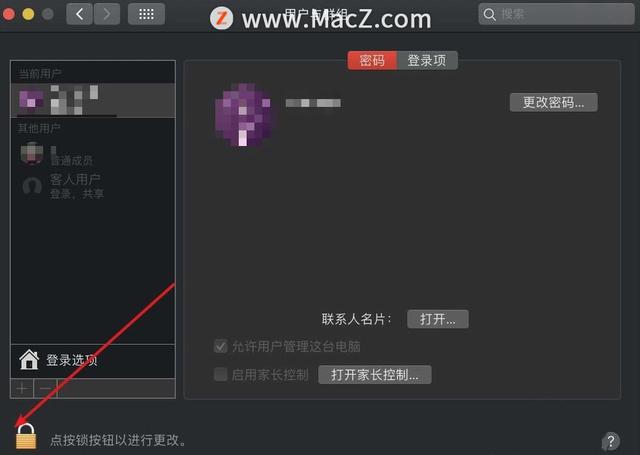
4、输入开机密码,点击“解锁”;

5、返回用户群组窗口,点击左边列表里的“客人用户”;

6、窗口右边,去掉“允许客人登录这台电脑”和“允许客人用户连接到共享文件夹”的勾选,即可完成。

以上就是MacZ.com小编给您带来的Mac系统基础教程:Mac电脑中的客人用户如何删除,还有哪些关于macOS的操作技巧,欢迎来评论区交流。
,免责声明:本文仅代表文章作者的个人观点,与本站无关。其原创性、真实性以及文中陈述文字和内容未经本站证实,对本文以及其中全部或者部分内容文字的真实性、完整性和原创性本站不作任何保证或承诺,请读者仅作参考,并自行核实相关内容。文章投诉邮箱:anhduc.ph@yahoo.com






